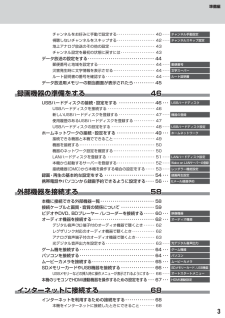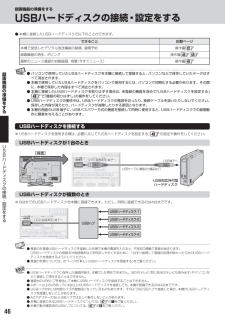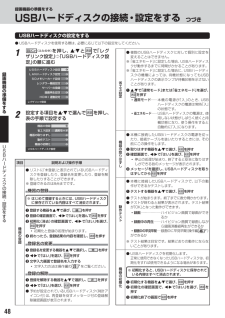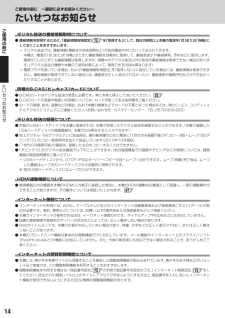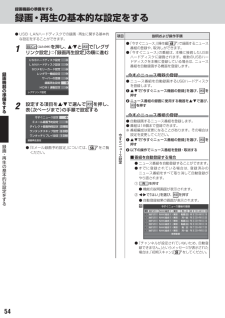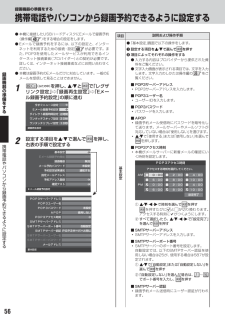Q&A
取扱説明書・マニュアル (文書検索対応分のみ)
"USBハードディスク"2 件の検索結果
"USBハードディスク"15 件の検索結果
全般
質問者が納得①についてはHDMIでレグザリンクダビングが出来るテレビは一部の機種のみだったと思います(ZG2がそうだと思いますが)通常はLAN経由でレグザリンクダビングします。②についてはインターネット環境は特に必要ありません。テレビとレコーダーが同じネットワーク上にあればいいです。③についてはZ1SもBR600もレグザリンクダビングに対応しているので大丈夫です。
5222日前view216
全般
質問者が納得<補足>パソコンで問題なく動くのであれば、HDDは故障してなさそうですね。テレビ側の録画機能に問題があるのかもしれません。一度購入店か東芝に問い合わせた方がいいと思います。念のため・・・HDDはREGZA推奨の機器ですよね?推奨製品でなければ不具合も多いので・・・----------外付けHDDが故障した可能性が大きいと思います。HDDって壊れるときは簡単に壊れますので・・・一度、パソコンなど別の機器に接続してみてどうなるか確認してみてはどうですか?そのかわり、今まで録画した番組がある場合は、全て消えてしま...
5238日前view236
準備編チャンネルをお好みに手動で設定する ・・・・・・・・・・・・・・・・・・・・ 40 ・・・・チャンネル手動設定視聴しないチャンネルをスキップする ・・・・・・・・・・・・・・・・・・・・ 42 ・・・・チャンネルスキップ設定地上アナログ放送のその他の設定 ・・・・・・・・・・・・・・・・・・・・・・・・ 43チャンネル設定を最初の状態に戻すには ・・・・・・・・・・・・・・・・・・ 43データ放送の設定をする ・・・・・・・・・・・・・・・・・・・・・・・・・・・・・・・・ 44郵便番号と地域を設定する ・・・・・・・・・・・・・・・・・・・・・・・・・・・・・・ 44 ・・・・郵便番号災害発生時に文字情報を表示させる ・・・・・・・・・・・・・・・・・・・・・・ 44 ・・・・文字スーパールート証明書の番号を確認する ・・・・・・・・・・・・・・・・・・・・・・・・・・ 44 ・・・・ルート証明書データ放送用メモリーの割当画面が表示されたら ・・・・・・・・・・ 45録画機器の準備をする46USBハードディスクの接続・設定をする ・・・・・・・・・・・・・・・・・ 46 ・・・USBハードディスクUS...
準備編ご使右側面用の前にB-CASカード挿入口 23各B-CASカードを差し込みます。部のなまえSDメモリーカード挿入口 66SDメモリーカードを差し込みます。電源 30電源を「入」 切」、「にします。チャンネル チャンネルを順に切り換えます。音量 + −・音量を調節します。USB端子 66USB機器を接続することができます。※USBハードディスクに録画する場合は背面のUSB端子(録画専用)に接続してください。ここに接続しても録画 再生はできません。・入力切換(操作編 )24入力を順に切り換えます。放送切換(操作編 )14HDMI入力4端子 6465HDMI出力端子付のポータブル機器やゲーム機などを接続するのに便利です。放送の種類を切り換えます。ビデオ入力4端子 6465ポータブル機器やゲーム機などを接続するのに便利です。ヘッドホーン端子ヘッドホーンで聴くときに、プラグをここに差し込みます。17
準備編新しいUSBハードディスクを登録する● 本機が未登録のUSBハードディスクを検出すると、機器の「登録」の画面が表示されます。以下の手順で登録してください。1で「はい」を選んで5登録結果の内容を確認し、を押す機器の登録接続 登録番号USB1接続中登録名ハードディスク1を押す● 登録しないときは「いいえ」を選びます。録機器の登録画機新しいUSBハードディスクを検出しました。登録を行いますか?器の登録時にハードディスクは初期化されます。はい2準いいえ初期化の確認画面で、んでを押すで「はい」を選機器の登録登録時にUSBハードディスクを初期化します。よろしいですか?● 登録の処理が始まり、終わると次の手順の画面が表示されます。31で「はい」を選んでるSBを押すハー機器の登録デドィ登録されたことがあるUSBハードディスクを検出しました。再登録を行いますか?スク登録時にハードディスクは初期化されません。はい機器の登録U● 登録しないときは「いいえ」を選びます。で「はい」● 登録された名称(図では「ハードディスク1」のまま)でよければ「いいえ」を選んでください。の接いいえ続登録名:ハードディスク1登録名を変更しますか?...
ご使用の前に各部のなまえ つづきご使背面の入出力端子用のUSB(録画専用)端子 46前にUSBハードディスクを接続して録画 再生ができます。・光デジタル音声出力端子 62オーディオ機器で音声を聴きたい場合などに使います。LAN端子 5068ホームネットワークに接続して各種機器の保存番組などを視聴したり、インターネットを利用したりする場合に使います。各部HDMI入力1, 2, 3端子 61のな6264HDMI出力端子のある機器(レグザリンク対応機器など)を接続します。まえHDMI3アナログ音声入力端子 6164HDMI入力3端子に接続した機器からアナログ音声を入力するときに使います。ビデオ入力1, 2, 3端子 60ビデオやBD/DVDプレーヤー(レコーダー)などの映像機器を接続します。音声出力(固定/可変)/アナログダビング出力端子お買い上げ時は音声出力端子として使うように設定されています。 アナログ音声入力端子を備えたオーディオ機器などに接続することができます。 63アナログダビング出力端子として使うように設定 77( )すれば、本機でUSBハードディスクに録画した番組を、ビデオやDVDレコーダーなど...
録画機器の準備をするUSBハードディスクの接続・設定をする● 本機に接続したUSBハードディスクで以下のことができます。できること記載ページ操作編 32本機で受信したデジタル放送番組の録画、録画予約操作編 45録画番組の再生、ダビング操作編 48最新のニュース番組の自動録画、 (今すぐニュース)視聴録55● パソコンで使用していたUSBハードディスクを本機に接続して登録すると、パソコンなどで保存していたデータはすべて消去されます。● 本機で使用していたUSBハードディスクをパソコンで使用するには、パソコンで初期化する必要があります。その際に、本機で保存した内容はすべて消去されます。● 本機に接続したUSBハードディスクを取りはずす場合は、未登録の機器を含めて「USBハードディスクを設定する」「機器の取りはずし」の操作をしてください。48 で● USBハードディスクの動作中は、USBハードディスクの電源を切ったり、接続ケーブルを抜いたりしないでください。保存した内容が消えたり、ハードディスクが故障したりする原因となります。● 本機右側面のUSB 端子に、USBバスパワー方式の機器を接続して同時に使用すると、US...
録画機器の準備をするUSBハードディスクの接続・設定をする つづきUSBハードディスクの設定をする● USBハードディスクを使用する際は、必要に応じて以下の設定をしてください。1を押し、とで「レグザリンク設定」「USBハードディスク設⇨定」の順に進む(ふたの中)録エ設SDメモリーカード設定❶USBハードディスク設定機● 複数のUSBハードディスクに対して個別に設定を変えることはできません。※「省エネモード」に設定した場合、USBハードディスクが動作するまでに時間がかかることがあります。※「省エネモード」に設定した場合に、USBハードディスクの機種によっては、待機状態になってもUSBハードディスクの表示ランプが待機状態を示さないことがあります。画LANハードディスク設定器省レンダラー機能設定サーバーの登録準備ネ録画再生設定の定HDMI連動設定をレグザリンク設定する2設定する項目をで選んで表の手順で設定するを押し、機器の登録省エネ設定通常モード● 本機に接続したUSBハードディスクの電源を切ったり、接続ケーブルを抜いたりするときには、その前にこの操作をします。機器の取りはずし機動作テストU器機器の初期化SのUSB...
ご使用の前に ∼最初に必ずお読みください∼たいせつなお知らせご使デジタル放送の番組情報取得について用の● 番組情報を取得するために、番組情報取得設定」72 を「「取得する」にして、毎日2時間以上本機の電源を「切」または「待機」にしておくことをおすすめします。デジタル放送では、番組情報(番組名や放送時間など)が放送電波の中にはいって送られてきます。本機は、電源が「切」または「待機」のときに番組情報を自動的に取得して、番組表表示や番組検索、予約などに使用します。電源が「入」のときにも番組情報は取得しますが、視聴中のデジタル放送以外の放送の番組情報は取得できない場合があります。デジタル放送の種類や本機のご使用状態によって、(取得できる内容は異なります)電源プラグを抜いている場合、および「番組情報取得設定」「取得しない」をに設定している場合には、番組情報は取得できません。番組情報が取得できていない場合には、番組表が正しく表示されなかったり、番組検索や録画予約などができなかったりすることがあります。前にたい同梱のB-CAS(ビーキャス)カードについてせ● B-CASカードはデジタル放送の受信に必要です。常に本体に挿入し...
外部機器を接続するビデオやDVD、 プレーヤー /レコーダーを接続するBD● ビデオやレコーダーの場合、アンテナの接続については、 28 をご覧ください。● 接続後、必要に応じて「外部入力表示設定」75 、RGBレンジ設定」76 などをしてください。「映像・ 音声用コードまたはS映像用コードで接続するとき(ビデオなど)● 機器から出力される元映像の品質にもよりますが、原理的にはS映像コードで接続したほうが画質が良くなります。● 本機でUSBハードディスクに録画した番組を、録画機器にアナログ信号でダビングすることができます。操作編 56(アナログダビングをする場合は、下図の「アナログダビング用」の接続をしてください。「端子設定」77 を「アナログダビング出力」に設定してください。信号[背面]外音声右音声左黄信号赤白映像・音声用コード)映像S映像用コードS映像部機器赤を白映像 音声用コードで接続・するときは不要です。黄接S映像用コードで接続するときは、「黄」を抜くか、または音声用コード(赤、 で接続します。白)続す再生用出力端子へビデオなどる入力端子へ赤白黄アナログダビング用ビ黄白映像・音声用コード信号映像音声左...
録画機器の準備をする録画・再生の基本的な設定をする● USB・LANハードディスクでの録画・再生に関する基本的な設定をすることができます。1項目●「今すぐニュース」操作編 48 )(で録画するニュース番組の登録や、取消しができます。●「今すぐニュース」の番組は、本機に接続したUSBハードディスクに録画されます。複数のUSBハードディスクを本機に登録している場合は、ニュース番組を自動録画する機器を登録します。を押し、とで「レグザリンク設定」「録画再生設定」⇨の順に進む(ふたの中)USBハードディスク設定LANハードディスク設定録SDメモリーカード設定機サーバーの登録画レンダラー機能設定器録画再生設定の今すぐニュース機器の登録● ニュース番組を自動録画するUSBハードディスクを登録します。❶で「今すぐニュース機器の登録」を選び、を押すHDMI連動設定準レグザリンク設定備を2する❷ ニュース番組の録画に使用する機器をを押す設定する項目をで選んでを押し、表(次ページまで)の手順で設定するEメール録画予約設定● 自動録画するニュース番組を登録します。● 番組は18個まで登録できます。※ 番組編成は変更になることがありま...
録画機器の準備をする携帯電話やパソコンから録画予約できるように設定する● 本機に接続したUSBハードディスクにEメールで録画予約(操作編 40 )をする場合の設定をします。● Eメールで録画予約をするには、以下の設定と、インターネットを利用するための接続・設定 68 が必要です。また、POP3を使用したメールサービスが利用できるインターネット接続業者(プロバイダー)との契約が必要です。詳しくは、インターネット接続業者などにお問い合わせください。● 本機は録画予約のEメールだけに対応しています。一般のEメールを受信して見ることはできません。録画機器1の準備をす●「基本設定」画面で以下の操作をします。❶ 設定する項目を■ POP3ユーザー名ユーザー IDを入力します。■ POP3パスワードパスワードを入力します。ダイレクト録画時間設定 2時間■ APOP録画予約メール受信時にパスワードを暗号化して送ります。メールサーバーやメールソフトが対応していない場合は「使用しない」を選びます。で「使用する」または「使用しない」を選んでを押します。ワンタッチスキップ設定 30秒ワンタッチリプレイ設定 10秒録画再生設定2帯設定...
- 1
- 1
- 2